怎么用dreamweaver新建一个站点
1、打开dreamweaver 软件,程序的打开一般都有两种,一种桌面程序图标,另一种是开始—所有程序—Adobe dreamweaver.

2、打开袭虚自己对应版本的dreamweaver软件,界面如下图所示:
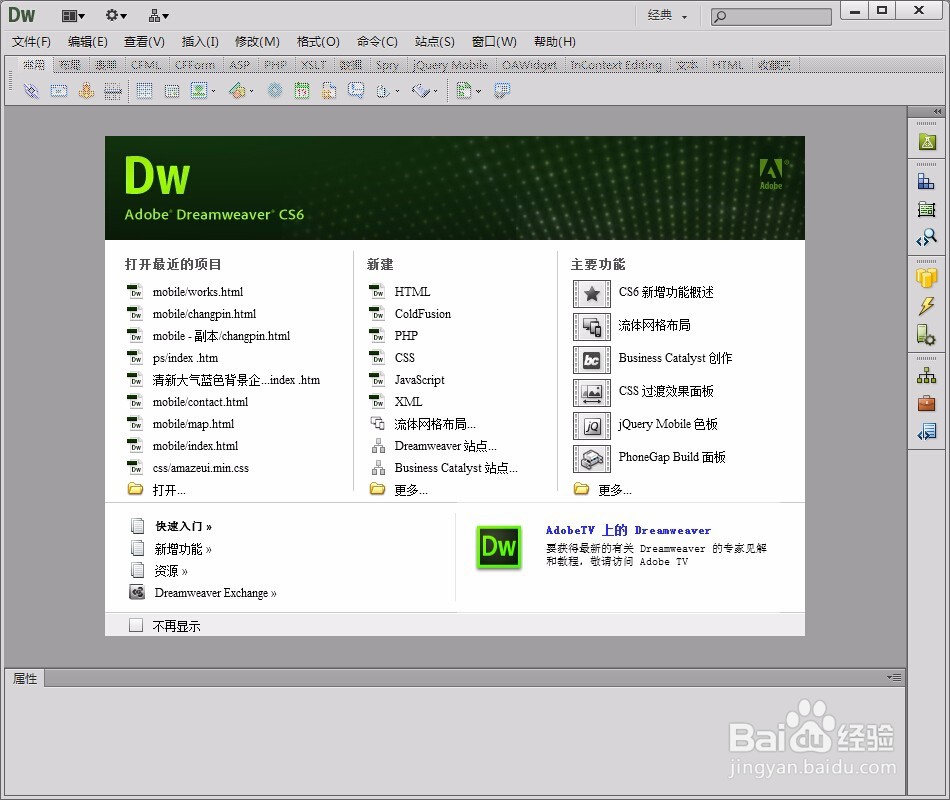
3、选择上面菜单栏上的”站点“→”管理站点“,打开择艺独相应对话框如下图所示。
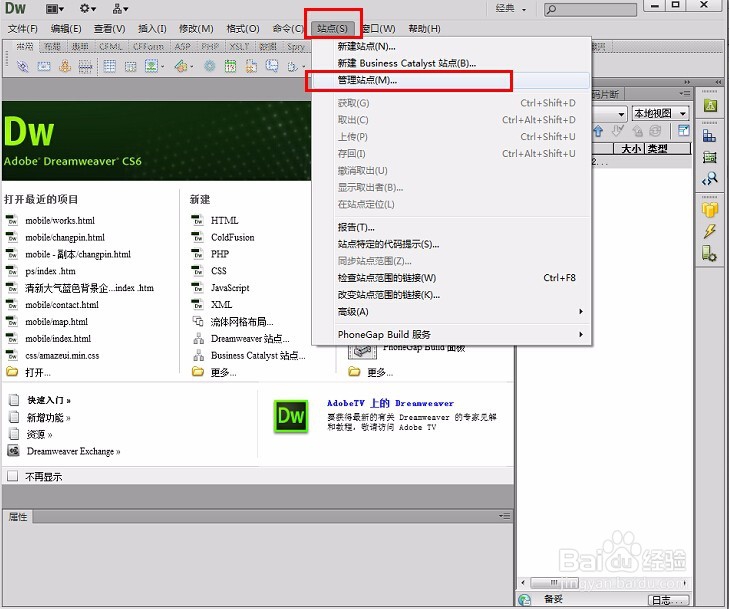
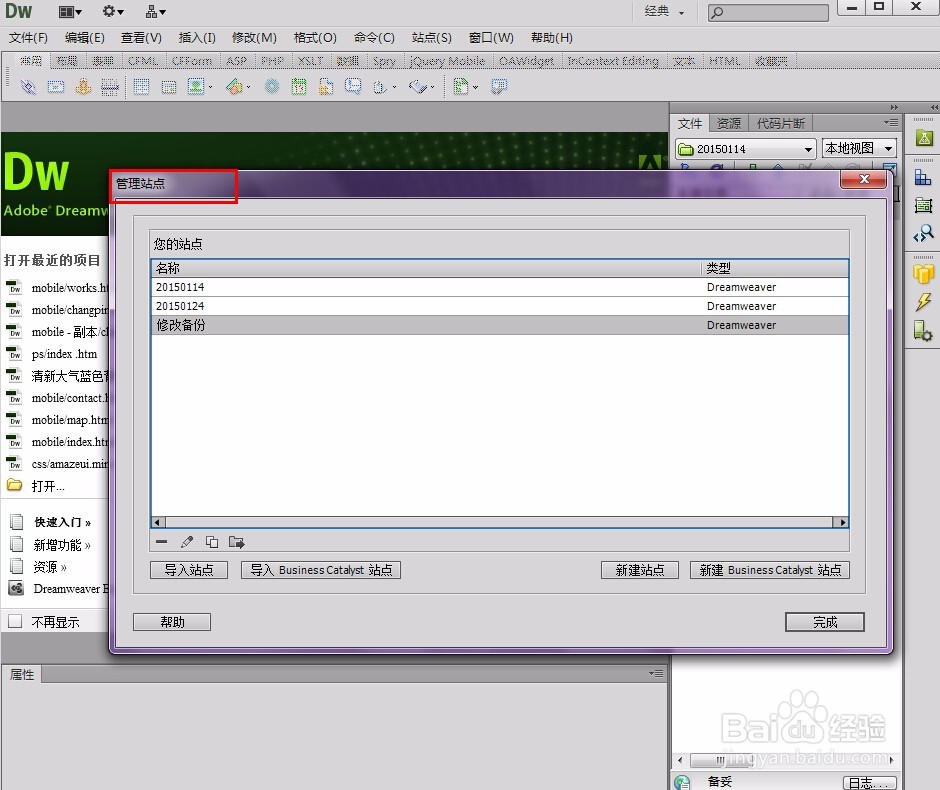
4、单击”管理站点”对话框中的”新建站点“,如下图红线框选所示:
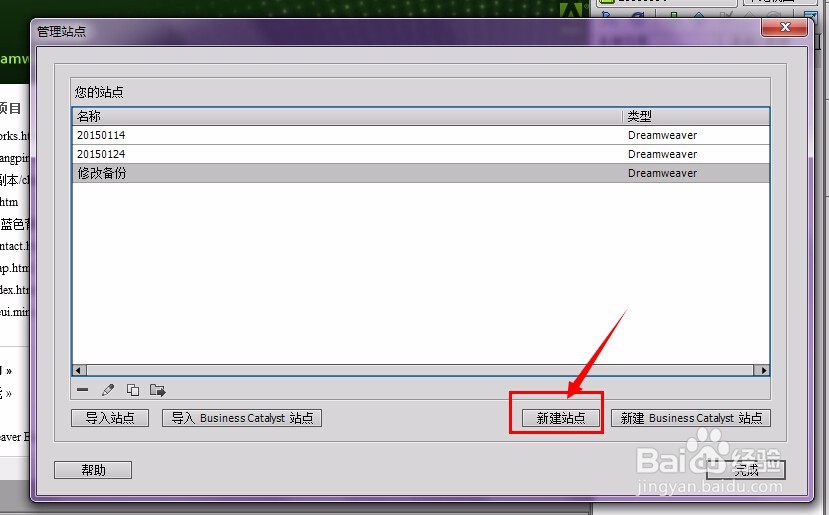
5、在站点名称处命名自己的站点名称,在下面的本地站点文件夹处选择站点保存的位置,然后保存。
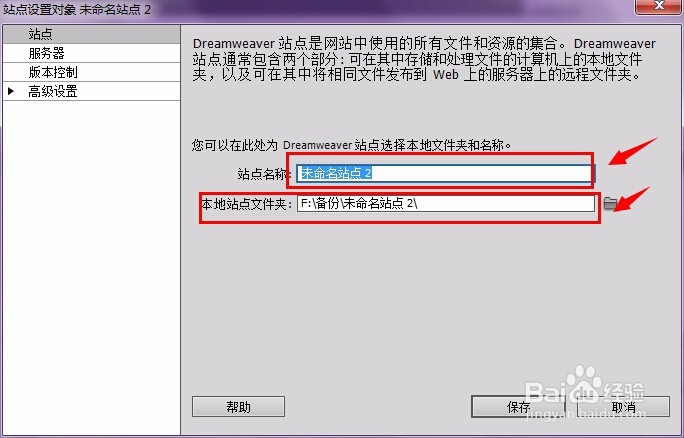

6、保存后界面返回可以看到自己命名的站点名称【我这里没有修改是”排爷未命名站点2“】,最后点击”完成“。
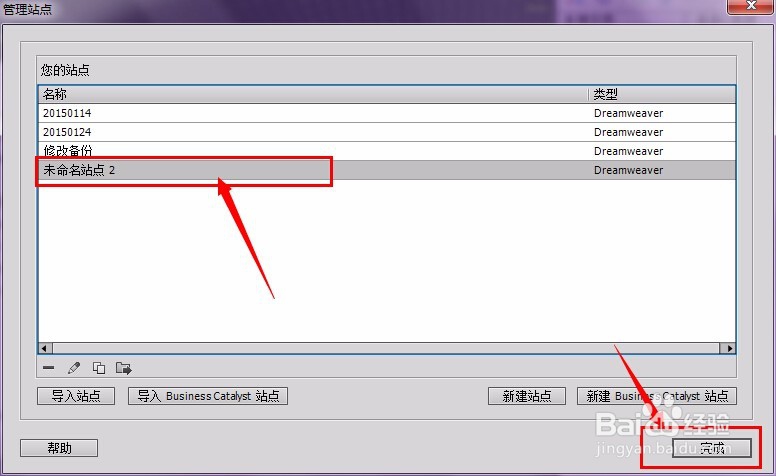
7、在”文件“标签里可以看到新建的站点,如果有内容点开可以看到整体架构。
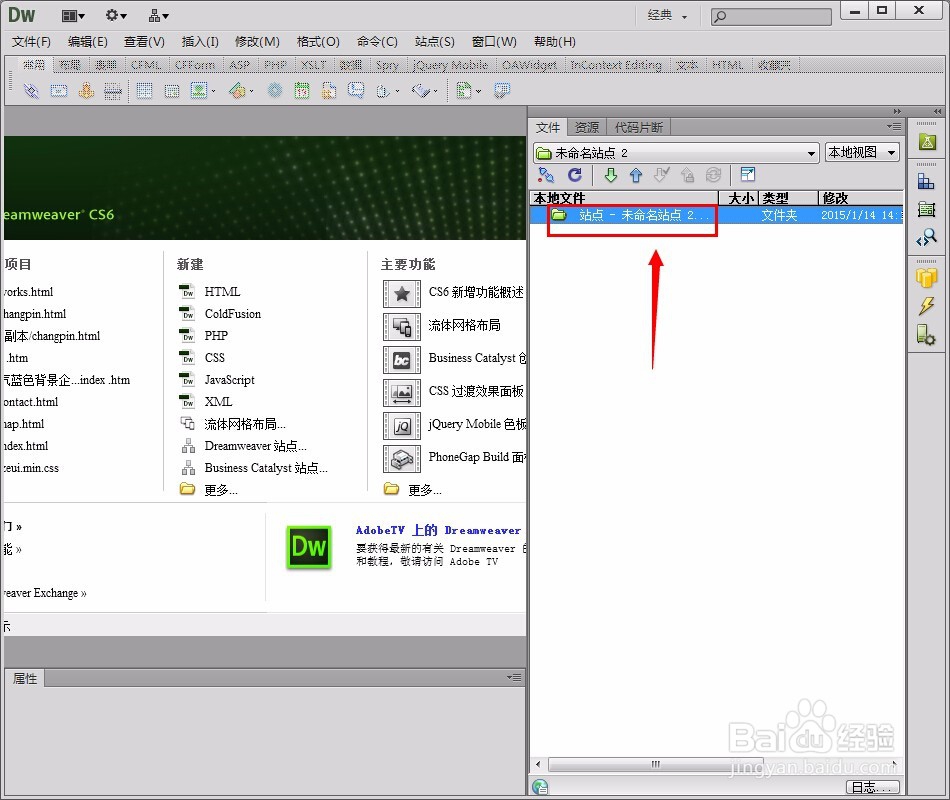
声明:本网站引用、摘录或转载内容仅供网站访问者交流或参考,不代表本站立场,如存在版权或非法内容,请联系站长删除,联系邮箱:site.kefu@qq.com。
阅读量:33
阅读量:139
阅读量:116
阅读量:68
阅读量:171